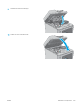Operation Manual
Table Of Contents
- Druckerübersicht
- Druckeransichten
- Druckerspezifikationen
- Konfiguration der Produkthardware und Softwareinstallation
- Papierfächer
- Verbrauchsmaterial, Zubehör und Teile
- Bestellen von Verbrauchsmaterial, Zubehör und Teilen
- Konfigurieren der Verbrauchsmaterialeinstellungen für HP Tonerpatronenschutz
- Einführung
- Aktivieren oder deaktivieren der Funktion „Patronenrichtlinie“
- Verwenden des Bedienfelds des Druckers zum Aktivieren der Funktion „Patronenrichtlinie“
- Verwenden des Bedienfelds des Druckers zum Deaktivieren der Funktion „Patronenrichtlinie“
- Verwenden des integrierten HP Webservers (EWS) zum Aktivieren der Funktion „Patronenrichtlinie“
- Verwenden des integrierten HP Webservers (EWS) zum Deaktivieren der Funktion „Patronenrichtlinie“
- Meldungen im Bedienfeld zu Fehlerbehebung „Patronenrichtlinie“
- Aktivieren oder deaktivieren der Funktion „Patronenschutz“
- Verwenden des Bedienfelds des Druckers zum Aktivieren der Funktion „Patronenschutz“
- Verwenden des Bedienfelds des Druckers zum Deaktivieren der Funktion „Patronenschutz“
- Verwenden des integrierten HP Webservers (EWS) zum Aktivieren der Funktion „Patronenschutz“
- Verwenden des integrierten HP Webservers (EWS) zum Deaktivieren der Funktion „Patronenschutz“
- Meldungen im Bedienfeld zu Fehlerbehebung „Patronenschutz“
- Austauschen der Tonerpatrone
- Austauschen der Bildtrommel
- Kopieren
- Scannen
- Scannen mit der Software HP Scan (Windows)
- Scannen mit der Software HP Easy Scan (OS X)
- Einrichten der Funktion „Scannen in E-Mails“ (nur Touchscreen-Modelle)
- Einführung
- Vorbereitungen
- Methode 1: Verwenden des Einrichtungsassistenten zum „Scannen in E-Mail“ (Windows)
- Methode 2: Einrichten der Funktion „Scannen an E-Mail“ über den integrierten HP Webserver (Windows)
- Einrichten der Funktion „Scannen in E-Mails“ auf einem Mac
- Einrichten der Funktion „Scannen in Netzwerkordner“ (nur Touchscreen-Modelle)
- Scannen auf ein USB-Flash-Laufwerk (nur Modelle mit Touchscreen)
- Scannen in E-Mail (nur Modelle mit Touchscreen)
- Scannen in Netzwerkordner (nur Touchscreen-Modelle)
- Weitere Scanaufgaben
- Faxen
- Verwalten des Druckers
- Verwenden von Anwendungen der HP Web Services (nur Modelle mit Touchscreen)
- Ändern Sie die Druckerverbindungsart (Windows)
- Erweiterte Konfiguration mit integriertem HP Webserver (EWS) und Toolbox für HP Gerät (Windows)
- Erweiterte Konfiguration mit dem HP Dienstprogramm für OS X
- Konfigurieren der IP-Netzwerkeinstellungen
- Sicherheitsfunktionen des Druckers
- Konfigurieren der Einstellungen des leisen Druckmodus
- Energiespareinstellungen
- Aktualisieren der Firmware
- Lösen von Problemen
- Kundendienst
- Hilfesystem für Bedienfeld (nur Modelle mit Touchscreen)
- Wiederherstellen der werkseitigen Standardeinstellungen
- Die Meldung „Patrone ist bald leer“ oder „Patrone ist fast leer“ erscheint auf dem Bedienfeld des Dr ...
- Drucker zieht kein Papier ein oder Zufuhrprobleme
- Beheben von Papierstaus
- Reinigen der austauschbaren Folieneinheit des ADF
- Verbesserung der Druckqualität
- Einführung
- Drucken von einem anderen Softwareprogramm
- Prüfen der Papiersorte für den Druckjob
- Überprüfen des Status der Tonerkartusche
- Reinigen des Druckers
- Führen Sie eine Sichtprüfung der Tonerpatrone und der Bildtrommel durch.
- Überprüfen des Papiers und der Druckumgebung
- Verwenden eines anderen Druckertreibers
- Überprüfen der EconoMode-Einstellungen
- Anpassen der Druckdichte
- Verbessern von Kopier- und Scanqualität
- Verbessern der Faxqualität
- Einführung
- Überprüfen des Scannerglases auf Schmutz und Flecken
- Überprüfen der Auflösungseinstellungen zum Senden von Faxen
- Überprüfen der Fehlerkorrektureinstellungen
- Überprüfen der Seitenformateinstellung
- Reinigen der Walzen und der Trennvorrichtung des Vorlageneinzugs
- Senden an ein anderes Faxgerät
- Überprüfen des Faxgeräts des Absenders
- Lösen von Problemen in drahtgebundenen Netzwerken
- Einführung
- Unzureichende physische Verbindung
- Der Computer verwendet die falsche IP-Adresse für den Drucker
- Der Computer kann nicht mit dem Drucker kommunizieren
- Der Drucker verwendet falsche Verbindungsgeschwindigkeits- oder Duplexeinstellungen für das Netzwerk ...
- Neue Softwareprogramme können Kompatibilitätsprobleme verursachen
- Ihr Computer oder Ihre Arbeitsstation sind möglicherweise nicht richtig eingerichtet
- Der Drucker ist deaktiviert, oder die Netzwerkeinstellungen sind falsch
- Beheben von Problemen mit dem drahtlosen Netzwerk
- Einführung
- Checkliste für die drahtlose Verbindung
- Nach Abschluss der drahtlosen Konfiguration druckt der Drucker nicht
- Der Drucker druckt nicht, und auf dem Computer ist eine Firewall eines Drittanbieters installiert
- Die drahtlose Verbindung funktioniert nicht mehr, nachdem die Position des drahtlosen Routers oder d ...
- Der Anschluss mehrerer Computer an den drahtlosen Drucker ist nicht möglich
- Beim Anschluss an ein VPN wird die Verbindung des drahtlosen Druckers unterbrochen
- Das Netzwerk erscheint nicht in der Liste der drahtlosen Netzwerke
- Das drahtlose Netzwerk funktioniert nicht
- Durchführen eines Diagnosetests für ein drahtloses Netzwerk
- Reduzieren von Störungen in einem drahtlosen Netzwerk
- Lösen von Faxproblemen
- Index

Reinigen der austauschbaren Folieneinheit des ADF
Im Laufe der Zeit können sich Schmutzecken auf dem Glasstreifen des automatischen Vorlageneinzugs (ADF)
und der austauschbaren Folieneinheit ablagern, wodurch die Leistung beeinträchtigt wird. Gehen Sie
folgendermaßen vor, um das Glas und die Folieneinheit zu reinigen.
1. Önen Sie die Scannerabdeckung, und suchen Sie
dann die austauschbare Folieneinheit des ADF.
1
2
2. Verwenden Sie zwei Schlitze, um die Folieneinheit
aus dem Scanner zu nehmen.
3. Schieben Sie die Folieneinheit in die angegebene
Richtung, um sie zu entfernen.
170 Kapitel 9 Lösen von Problemen DEWW